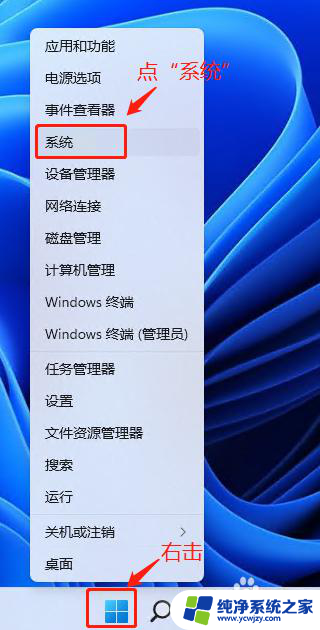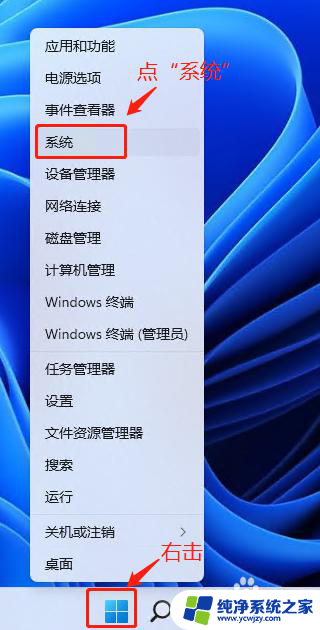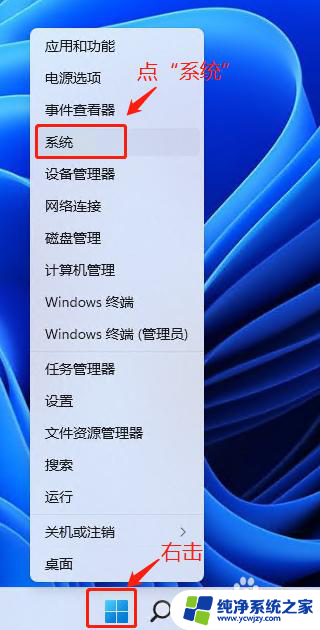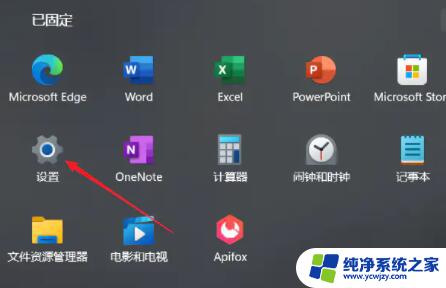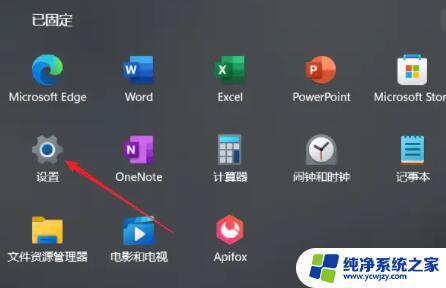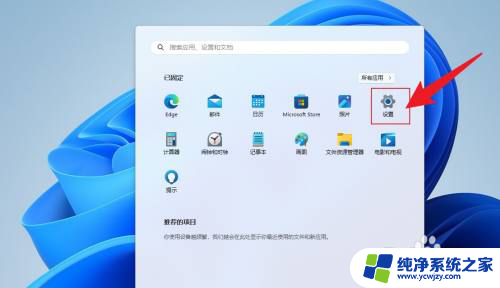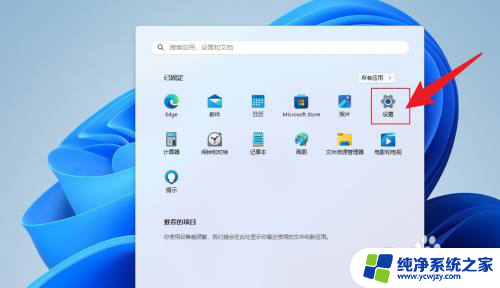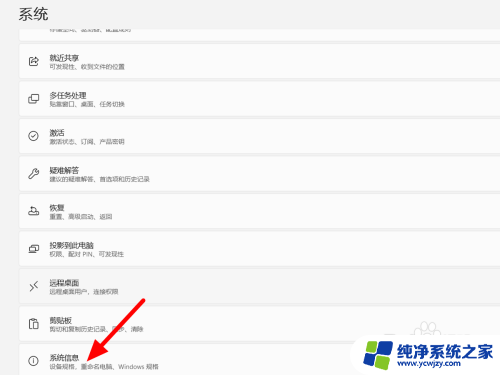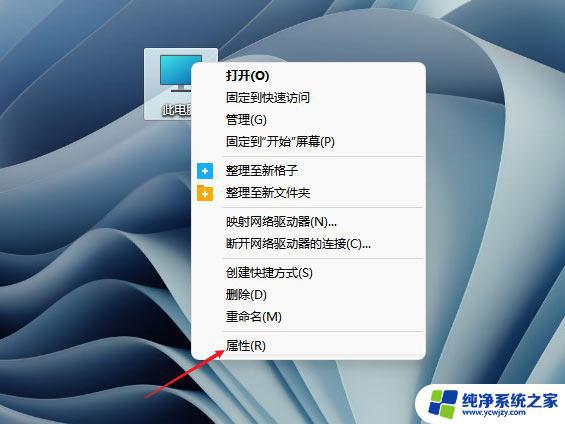win11032g虚拟内存 小 win11虚拟内存设置多少G合适
如今随着计算机技术的飞速发展,越来越多的人开始关注虚拟内存的设置问题,特别是在Win11系统中,对于虚拟内存的合适设置,成为了用户们关心的焦点。众所周知虚拟内存充当着计算机存储系统中的重要角色,它可以将计算机内存中暂时不活动的数据转移到硬盘上,从而释放出更多的内存空间。对于Win11系统来说,设置多少G的虚拟内存合适呢?这是一个需要认真思考和权衡的问题,因为合理的虚拟内存设置将直接影响到计算机的性能和稳定性。在本文中将会探讨虚拟内存设置的原则和建议,帮助读者更好地理解和应用虚拟内存技术。
具体步骤:
1.首先,右击开始菜单,点击“系统”。
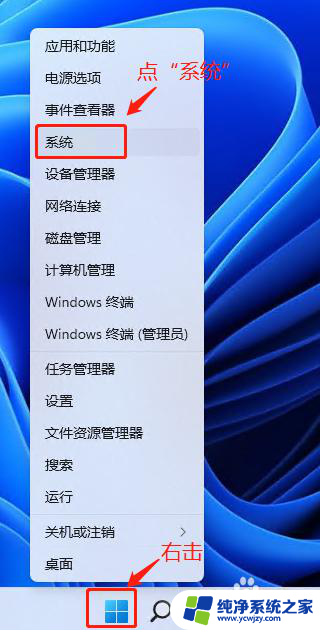
2.在打开的“系统信息”窗口中,点击“高级系统设置”。
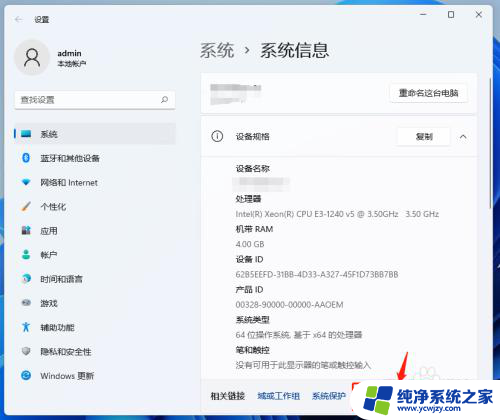
3.在打开的“系统属性”窗口中,点击“高级”选项卡的“设置”按钮。
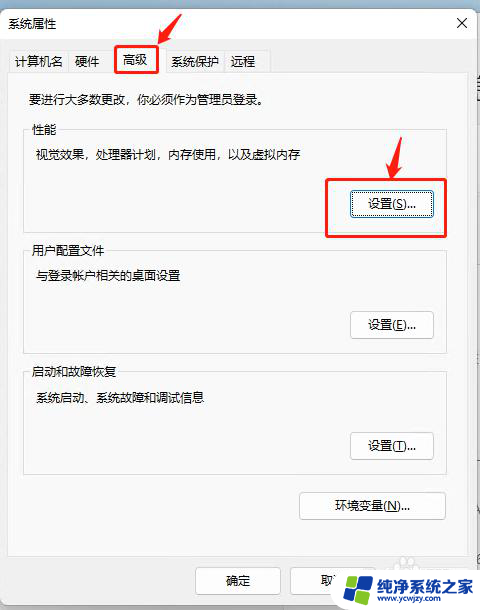
4.在打开的“性能选项”窗口中,点击“高级”选项卡虚拟内存区域的“更改”按钮。
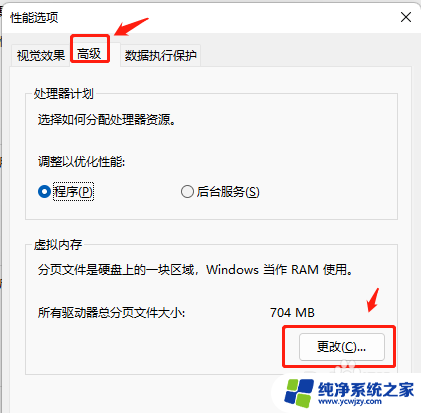
5.在打开的“虚拟内存”窗口中,去掉“自动管理所有驱动器的分页文件大小”前面的勾选。托管的系统选择C盘,自定义大小我这里设置为4096MB,也就是4GB。点击“设置”键,系统要求重启,重启之后设置的虚拟内存正式生效。
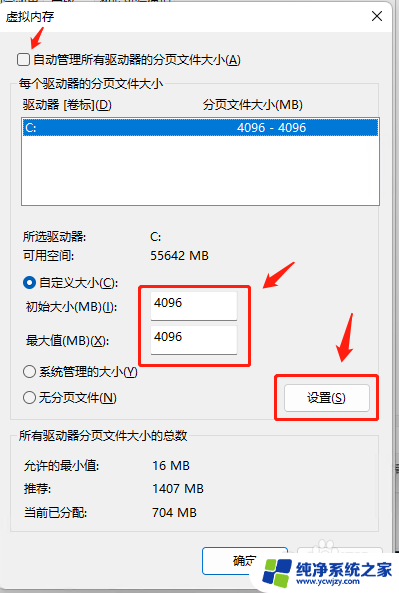
6.那么上述自定义大小处应该输入多大数值合适呢,按经验来看。如下设置方法可供参考:
1、如果电脑内存在4G以下,理论上为物理内存乘以1.5倍,但实际使用中可以灵活调节。一般设定和物理内存相同的数值即可,比如说4G电脑就设置4G虚拟内存。
2、如果电脑是8G内存以上,虚拟内存以4-12G为主。推荐设置成8G即可,设置太高一般也是用不完的。
以上就是win11032g虚拟内存 小的全部内容,有遇到相同问题的用户可参考本文中介绍的步骤来进行修复,希望能够对大家有所帮助。